Để có thể sử dụng hết các tính năng mạnh mẽ của Samsung S7, S7 Edge, thì cách bật 3G trên Samsung S7, S7 Edge sẽ là một tính năng giúp bạn dễ dàng thực hiện việc này hơn khi có thể truy cập mạng 3G ở bất kỳ nơi đâu thay vì phải đến những nơi cần kết nối Wifi, các bạn đã biết cách bật 3G trên Samsung S7, S7 Edge chưa?
- Bật 4G trên Samsung S7, S7 Edge, sử dụng mạng 4G trên Samsung
- Bật home ảo trên Samsung S7, S7 Edge, kích hoạt Menu hỗ trợ
- Cách copy nhạc trên Samsung S7, S7 Edge
- Bật tiết kiệm pin Samsung S7 và S7 EDGE
- Bật, kích hoạt Thao tác một tay trên Galaxy S7, S7 EDGE
Thiết bị Samsungs S7 và S7 Edge là cặp thiết bị được đánh giá cao bởi các chuyên gia về hiệu năng, cấu hình cũng như thiết kế bên ngoài, có khá nhiều thủ thuật giúp chúng ta có thể sử dụng thiết bị mới này một cách tốt hơn tuy nhiên có lẽ các bạn sẽ không thể bỏ qua thủ thuật tiết kiệm pin Samsung S7 và S7 Edge thông qua cách thực hiện bật tiết kiệm pin Samsung S7 và S7 Edge để có thời gian sử dụng thiết bị được lâu hơn và hiệu quả hơn, còn sau đây chúng ta cùng đến với cách bật 3G trên Samsung S7 và S7 Edge nhé.

Hướng dẫn bật 3G trên Samsung S7, S7 Edge
Có 2 cách để bật 3G trên Samsung S7, S7 Edge:
Cách 1: Cách bật 3G trên Samsung S7, S7 Edge bằng phím tắt trên thanh công cụ
Bước 1: Ở màn hình home của người sử dụng hay bất kì màn hình nào, người sử dụng trượt tay từ trên xuống dưới trên màn hình chính để mở ra bảng chứa phím tắt bật tắt nhanh 3G, người sử dụng ấn vào biểu tượng này để cho phép máy bật kết nối 3G (biểu tượng sẽ sáng lên màu xanh) hoặc để tắt kết nối 3G (biểu tượng sẽ có màu xám)
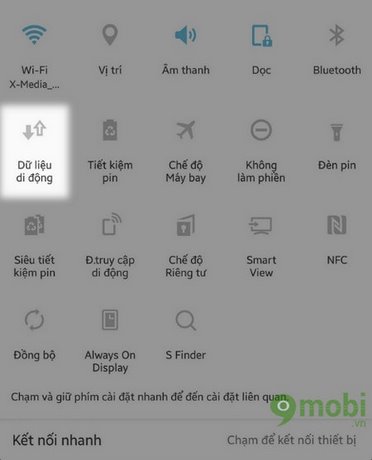
Bước 2: Người sử dụng cần kiểm tra trạng thái 3G đã được kích hoạt thành công hay chưa bằng cách kiểm tra biểu tượng trên thanh trạng thái của máy, nếu có biểu tượng như hình dưới là 3G đã hoạt động bình thường.
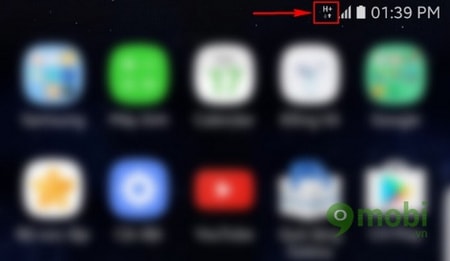
Ngược lại, nếu không có biểu tượng trên trên thanh trạng thái thì 3G đã được tắt hoàn toàn
Cách 2: Hướng dẫn bật 3G trên Samsung S7, S7 Edge bằng cách vào phần Cài đặt
Bước 1: Người sử dụng tìm kiếm biểu tượng Cài đặt trong danh sách ứng dụng của điện thoại:
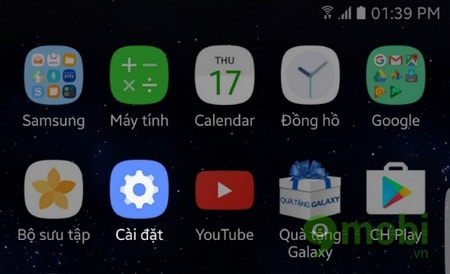
Bước 2: Truy cập vào phần cài đặt, tìm kiếm phần Sử dụng dữ liệu:
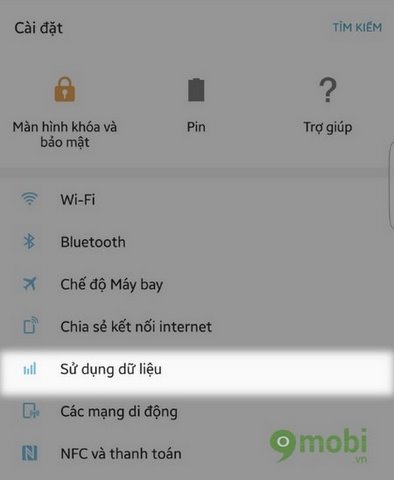
Bước 3: Kiểm tra phần Dữ liệu di động, người sử dụng ấn vào biểu tượng này để cho phép máy bật kết nối 3G (biểu tượng sẽ sáng lên màu xanh) hoặc để tắt kết nối 3G (biểu tượng sẽ có màu xám)
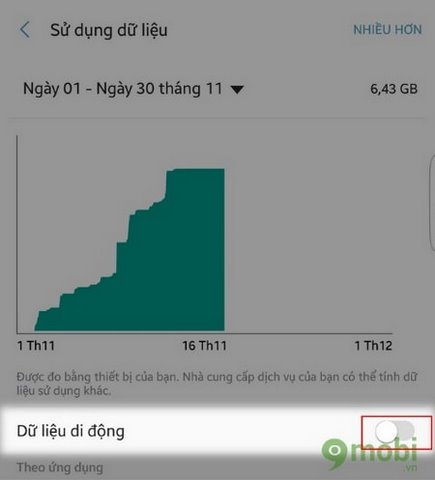
Bước 4: Người sử dụng cần kiểm tra trạng thái 3G đã được kích hoạt thành công hay chưa bằng cách kiểm tra biểu tượng trên thanh trạng thái của máy, nếu có biểu tượng như hình dưới là 3G đã hoạt động bình thường.
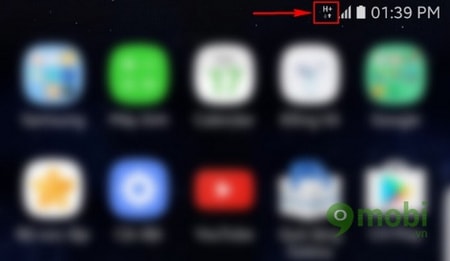
Trên đây là bài viết hướng cách bật 3G trên Samsung S7 và S7 Edge để các bạn có thể truy cập mạng Internet thông qua tính năng 3G có trên thiết bị, tuy nhiên để có thể sử dụng mạng 3G sau khi đã thực hiện cách bật 3G trên Samsung S7 và S7 Edge các bạn cần phải tham khảo các gói cước 3G từ nhà mạng mình đang sử dụng và tiến hành đăng ký 3G, nếu bạn chưa biết có thể xem tại đây:
Xem cách đăng ký 3G Viettel tại đây: Cách đăng ký 3G Viettel.
Xem cách đăng ký 3G VinaPhone tại đây: Cách đăng ký 3G Vinaphone.
Xem cách đăng ký 3G Mobifone tại đây: Cách đăng ký 3G Mobifone.
Ngoài ra nếu như bạn muốn thực hiện Root thiết bị Samsung S7, S7 Edge của mình, nhưng không biết cách Root nào là nhanh và an toàn nhất cho thiết bị của mình, thì bài viết cách Root Samsung Galaxy S7, S7 Edge sẽ giải đáp cho bạn cũng như hướng dẫn các bạn có thể thực hiện Root thiết bị Samsung của mình thành công.
https://9mobi.vn/cach-bat-3g-tren-samsung-s7-s7-edge-7726n.aspx